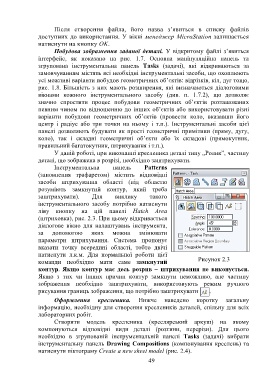Page 50 - 4572
P. 50
Після створення файла, його назва з’явиться в списку файлів
доступних до використання. У вікні менеджер MicroStation залишається
натиснути на кнопку OK.
Побудова зображення заданої деталі. У відкритому файлі з’явиться
інтерфейс, як показано на рис. 1.7. Основна маніпуляційна панель та
згрупована інструментальна панель Tasks (задачі), які відкриваються за
замовчуванням містять всі необхідні інструментальні засоби, що охоплюють
усі можливі варіанти побудов геометричних об’єктів: відрізків, кіл, дуг тощо,
рис. 1.8. Більшість з них мають розширення, які визначаються діалоговими
вікнами кожного інструментального засобу (див. п. 1.7.2), що дозволяє
значно спростити процес побудови геометричних об’єктів розташованих
певним чином по відношенню до інших об’єктів або використовувати різні
варіанти побудови геометричних об’єктів (провести коло, вказавши його
центр і радіус або три точки на ньому і т.п.). Інструментальні засоби цієї
панелі дозволяють будувати як прості геометричні примітиви (пряму, дугу,
коло), так і складні геометричні об’єкти або їх складові (прямокутник,
правильний багатокутник, штрихування і т.п.).
У даній роботі, при виконанні кресленика деталі типу „Ролик”, частину
деталі, що зображена в розрізі, необхідно заштрихувати.
Інструментальна панель Patterns
(заповнення трафаретом) містить відповідні
засоби штрихування області (під областю
розуміють замкнутий контур, який треба
заштрихувати). Для виклику такого
інструментального засобу потрібно натиснути
ліву кнопку на цій панелі Hatch Area
(штриховка), рис. 2.3. При цьому відкривається
діалогове вікно для налаштувань інструмента,
за допомогою яких можна змінювати
параметри штрихування. Система пропонує
вказати точку всередині області, тобто двічі
натиснути л.к.м. Для нормальної роботи цієї
команди необхідно мати саме замкнутий Рисунок 2.3
контур. Якщо контур має десь розрив – штрихування не виконується.
Якщо з тих чи інших причин контур замкнути неможливо, але частину
зображення необхідно заштрихувати, використовують режим ручного
рисування границь зображення, що потрібно заштрихувати .
Оформлення кресленика. Нижче наведено коротку загальну
інформацію, необхідну для створення креслеників деталей, спільну для всіх
лабораторних робіт.
Створити модель кресленика (креслярський аркуш) на якому
компонуються відповідні види деталі (розтини, перерізи). Для цього
необхідно в згрупованій інструментальній панелі Tasks (задачі) вибрати
інструментальну панель Drawing Compositions (компонування креслень) та
натиснути піктограму Create a new sheet model (рис. 2.4).
49